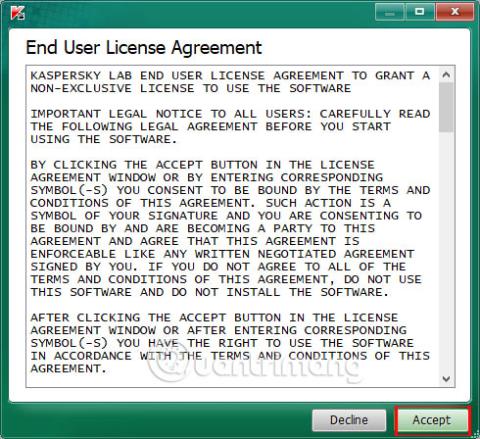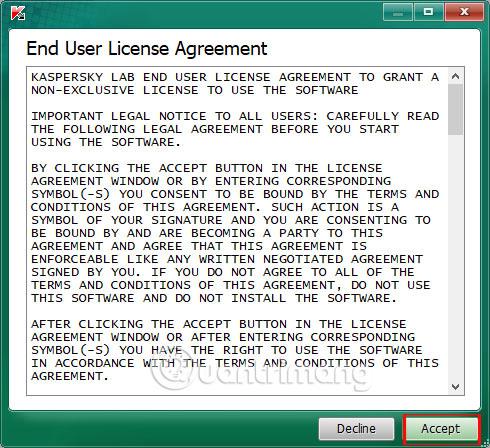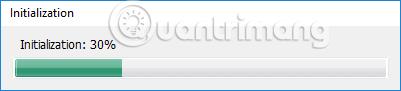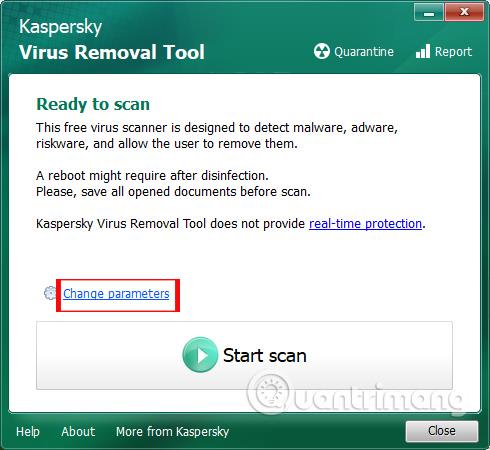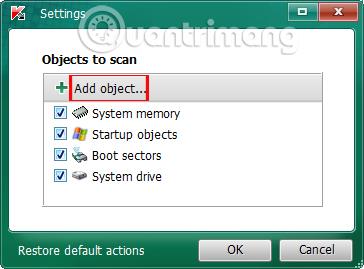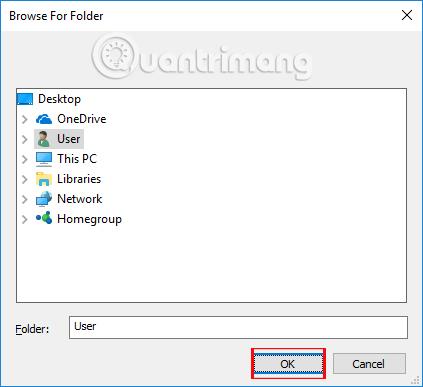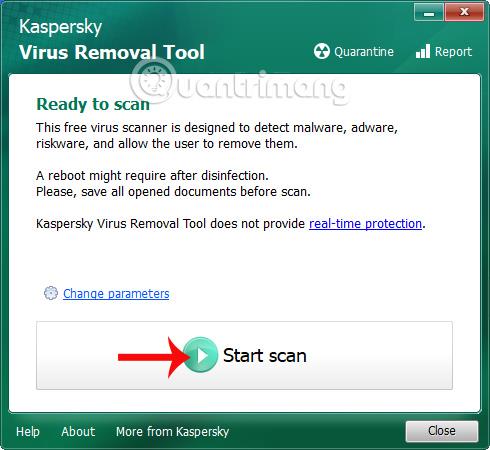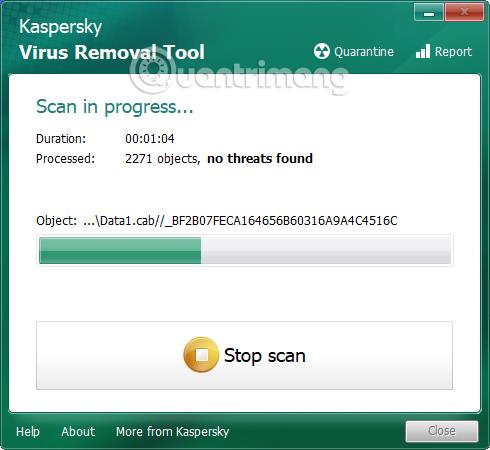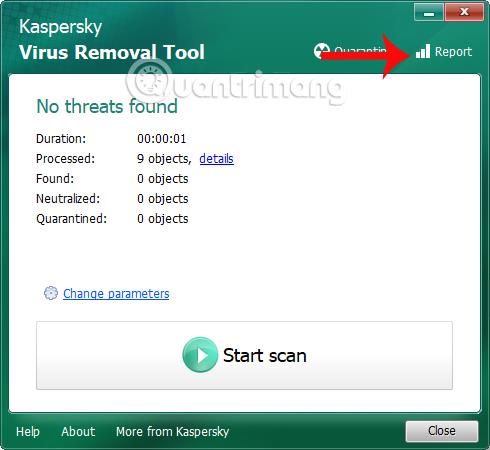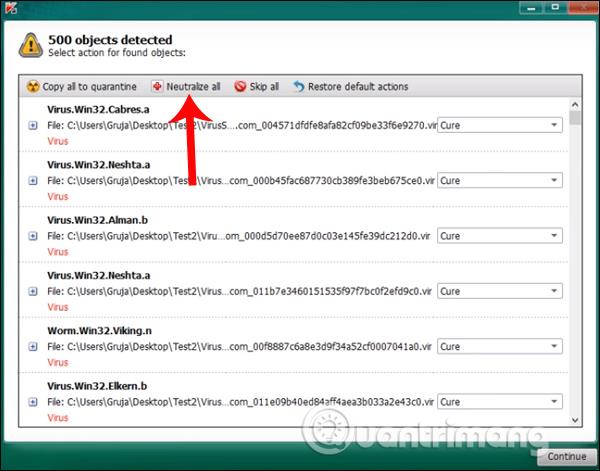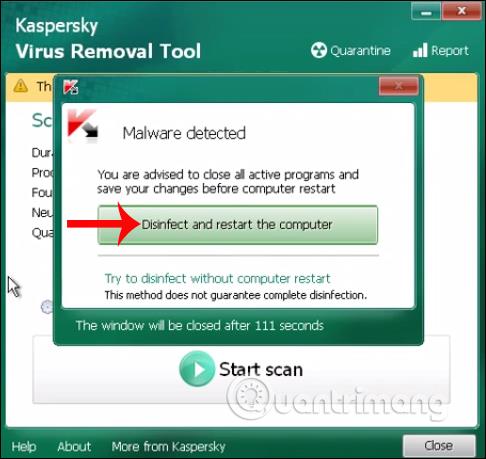Senki sem tudja garantálni, hogy számítógépét nem támadják meg vírusok, különösen akkor, ha gyakran töltünk le adatokat online, vagy csatlakozunk külső tárolóeszközökhöz, például USB-hez. A számítógépeken lévő vírusirtó programok pedig szükségesek a rendszer védelméhez. Köztük van a híres biztonsági cég, a Kaspersky, valamint olyan professzionális termékek, mint a Kaspersky Virus Removal Tool.
Amellett, hogy képes megakadályozni, hogy a vírusok megtámadják a számítógépet, a szoftver képes kezelni azokat a helyzeteket is, amikor a számítógépet vírus fertőzte meg, és más vírusirtó szoftverek le vannak tiltva. Érzékeli a problémákat a számítógépén, és eltávolít minden fertőzést. Még akkor is, ha a számítógép vírussal fertőzött, a Kaspersky Virus Removal Tool továbbra is jól működik, még csökkentett módban is, majd eltávolíthatja a vírusokat, trójaiakat, rootkiteket, reklám- és kémprogramokat.
A Wiki.SpaceDesktop alábbi cikke elvezeti az olvasókat, hogyan használhatják a Kaspersky Virus Removal Tool-t a rosszindulatú programok és reklámprogramok eltávolítására a számítógépről.
A Kaspersky Virus Removal Tool használata
1. lépés:
A fenti linkről letöltjük a szoftvert, majd kattintsunk a program .exe telepítőfájljára. Az első felület a program használati feltételeiről szóló értesítés lesz, az elfogadáshoz kattintson az Elfogadás gombra.
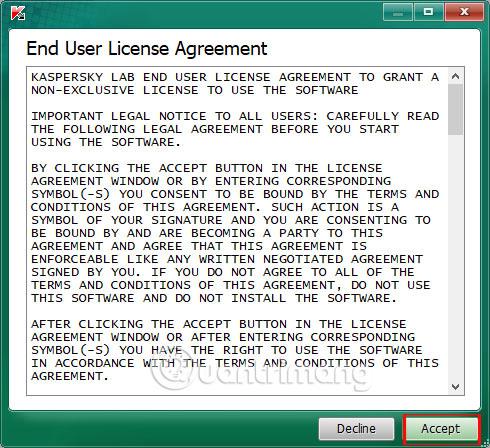
2. lépés:
Ezt követően megtörténik a szoftver telepítési folyamata a rendszeren. Ez a folyamat nagyon kevés lépést vesz igénybe.
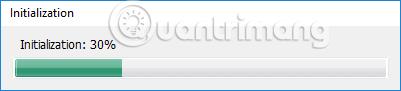
Közvetlenül ezután megjelenik a program fő felülete. Először kattintson a Paraméterek módosítása gombra a szkennelési terület beállításához.
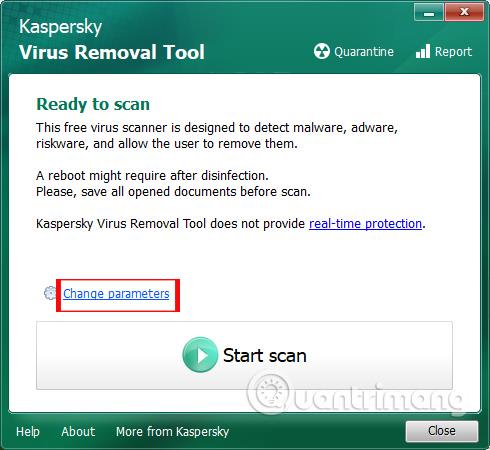
3. lépés:
Megjelenik a Vizsgálandó objektumok felület különböző rendszervizsgálati beállításokkal. Kiválaszthatjuk az ellenőrizendő elemeket, de ki kell jelölnünk mind a 4 elemet a felületen, beleértve a rendszermemóriát, az indítási objektumokat, a rendszerindító szektorokat és a rendszermeghajtót.
Ezenkívül az Objektumok hozzáadása... lehetőségre kattintva egyénileg kiválaszthatja az ellenőrizni kívánt mappát.
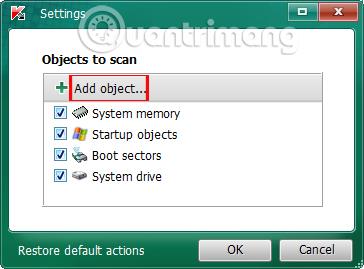
Kattintson az ellenőrizni kívánt mappára a Kaspersky Virus Removal Tool segítségével. Végül kattintson az OK gombra a kiválasztott mappa beállításához a listában.
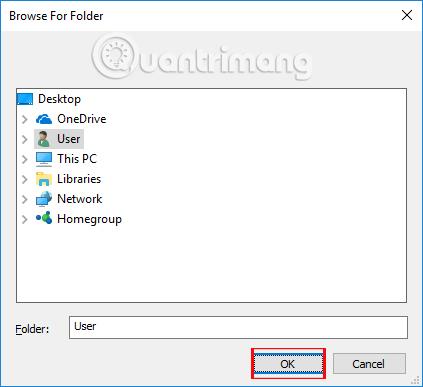
Ezután a felhasználó a Vizsgálat indítása gombra kattint a rendszer vizsgálatához.
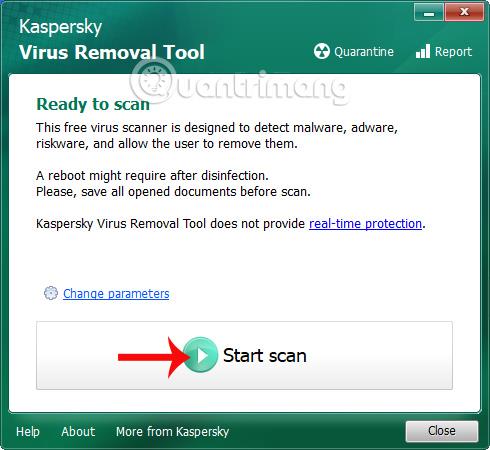
4. lépés:
A szkennelési felületen látni fogjuk a szkennelés idejét és a tesztelt objektumok teljes számát. Ha a számítógépen problémákat vagy veszélyes tárgyakat észlelünk, a felhasználó azonnal értesítést kap. Ellenkező esetben a Nem található fenyegetés.
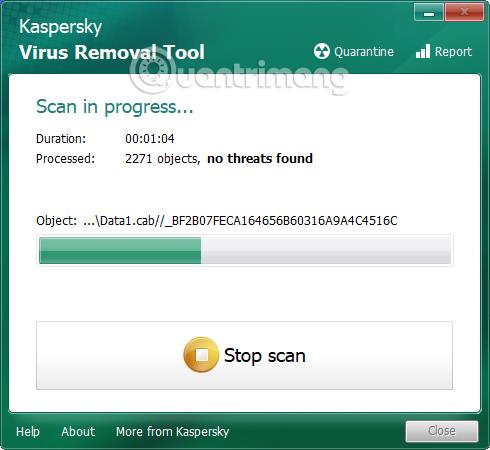
5. lépés:
Amikor a szkennelés befejeződött, kap egy szoftverjelentést. Ha a rendszer nem észlel fenyegetést, a Nem található fenyegetés üzenet jelenik meg az alábbiak szerint. Kattintson a Jelentés gombra a jelentés részleteinek megtekintéséhez.
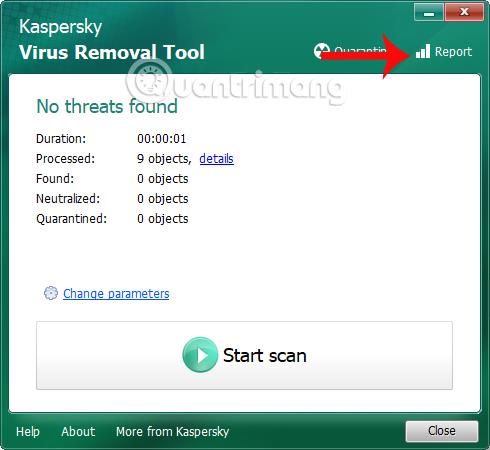
6. lépés:
Abban az esetben, ha a számítógép vírussal fertőzött és rosszindulatú programot észlel, az alábbi felületet kapjuk. Kattintson az Összes semlegesítése elemre a kezelőfelületen, majd kattintson az alábbi Folytatás gombra .
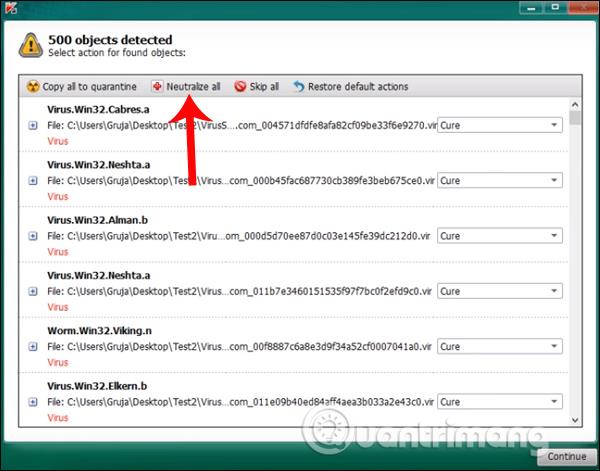
7. lépés:
Vírusokkal erősen fertőzött számítógéprendszer esetén kattintson a Fertőtlenítés lehetőségre, és indítsa újra a számítógépet , hogy a számítógép fejlett rendszerindítási állapotba kerüljön.
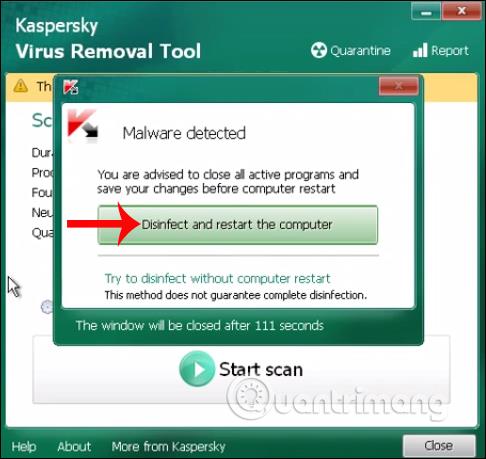
Közvetlenül ezután a szoftver újraellenőrzi azokat a fájlokat, amelyekről feltételezhető, hogy problémák vannak. Megjegyzés , ezzel a futó folyamattal nem szabad más feladatokat végrehajtania a számítógépen, például szövegszerkesztést. Mentse el az elvégzett munkát, majd szkennelje be.
A folyamat során a felhasználó nem tudja megnyomni a Stop Scan gombot. A vizsgálat befejezése és az adatok újbóli ellenőrzése után az eszköz a felhasználót is értesíti az eredményekről.
Tehát a Kaspersky Virus Removal Tool segítségével a számítógépes rendszer gyorsan észleli a veszélyes fájlokat és programokat. Ezt követően a szoftver továbbra is folytatja a veszélyes fájlok ellenőrzését. Így sokkal biztonságosabb lesz a rendszer. Számítógépe további biztonsága érdekében azonban továbbra is más vírusirtó szoftvert kell használnunk a Kaspersky Virus Removal Tool eszközzel kombinálva a legmagasabb biztonsági hatékonyság elérése érdekében.
Sok sikert kívánok!